Koska olen viime aikoina kirjoittanut ohjeartikkeleita YouTubessa. Päätin, miksi en jatka oppitunteja. Jos haluat katsoa viimeisimmät, tässä ne ovat:
Nyt kun olet saanut kiinni, on aika opettaa sinulle jotain uutta. Kun luot näitä videoita sekä DCT: lle että pelikanavalleni, tuli mieleeni, että haluaisin lisätä vesileiman videoihini. Kyllä, voit lisätä vesileiman kaikkiin videoihisi. On tärkeää pitää brändisi ihmisten edessä mahdollisimman paljon. Lisäksi tällä vesileimalla katselee voi helposti napsauttaa merkkiä tilatakseen. Kaikki hyvät syyt lisätä tämä kanavalle. Koska olemme kaikki samaa mieltä siitä, että tämä on hyvä idea, on aika aloittaa tämä oppitunti. Vedä nämä tietokoneet ulos ja anna pelien alkaa.
Vesileiman lisääminen YouTube-videoihin
Näytän sinulle, kuinka tämä tehdään YouTuben verkkosivustolla Windows-kannettavan tietokoneen avulla. Joten te kaikki tiedätte, en aio tässä artikkelissa luoda kuvaa, vaan käsittelen vain sen lataamista ja lisäämistä kanavasi YouTube-videoihin.
Vaihe 1: Siirry YouTube -kanavallesi ja kirjaudu sisään.
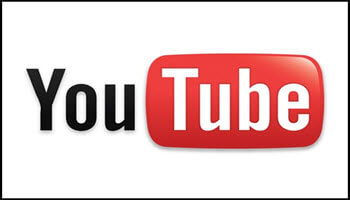
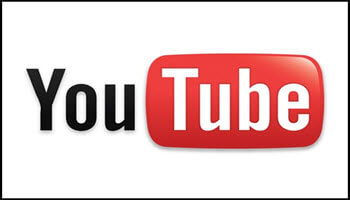
Vaihe 2: Kun olet sisään, katso oikeasta yläkulmasta ja napsauta profiilikuvaasi. Nyt haluamme varmistaa, että olemme kanavalla, johon haluamme lisätä vesileiman. Jos et ole, napsauta Vaihda tili tässä valikossa. Täältä näet kaikki hallitsemasi kanavat. Valitse haluamasi.
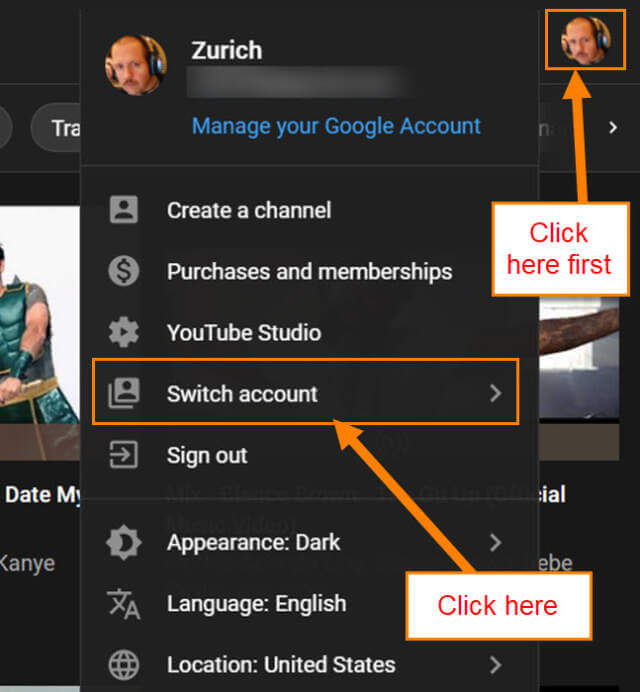
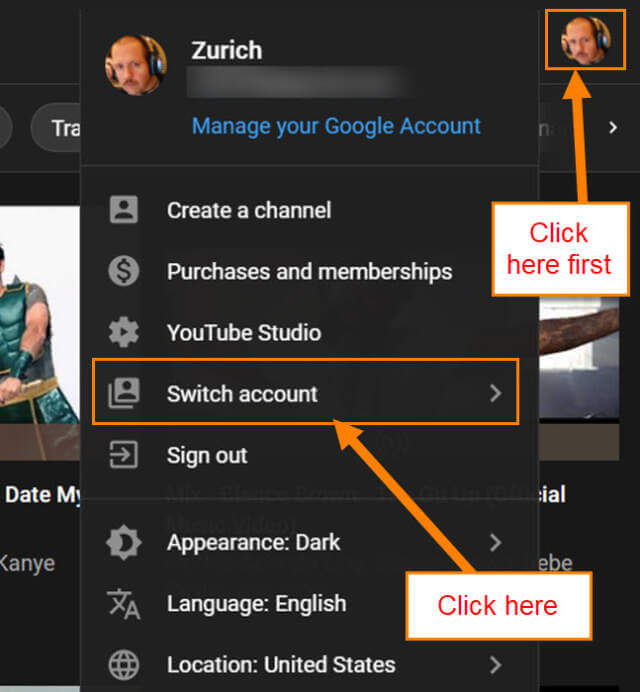
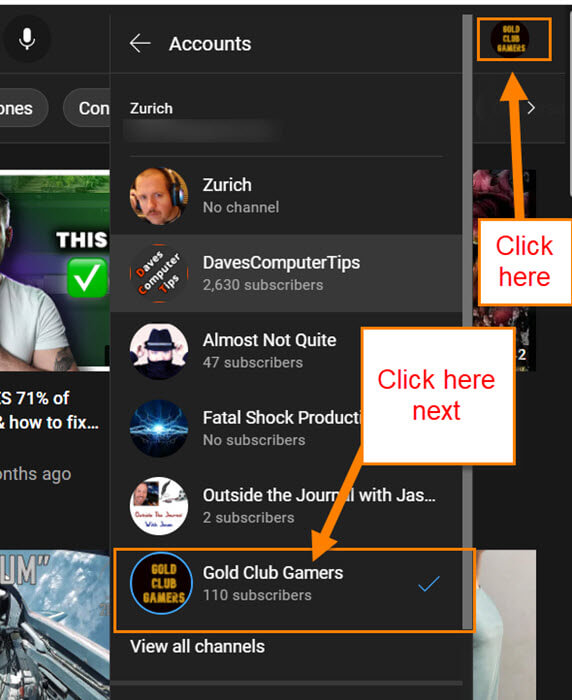
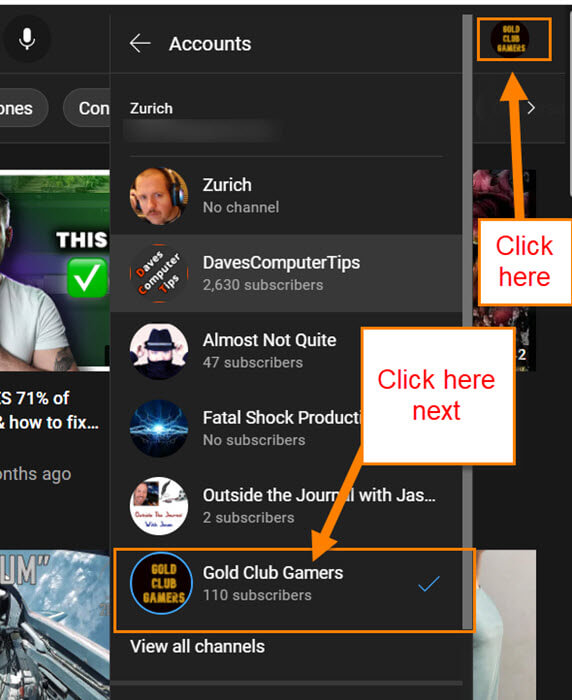
Vaihe 3: Siirry nyt takaisin oikeaan yläkulmaan ja napsauta profiilikuvaasi uudelleen. Napsauta valikossa YouTube Studio .
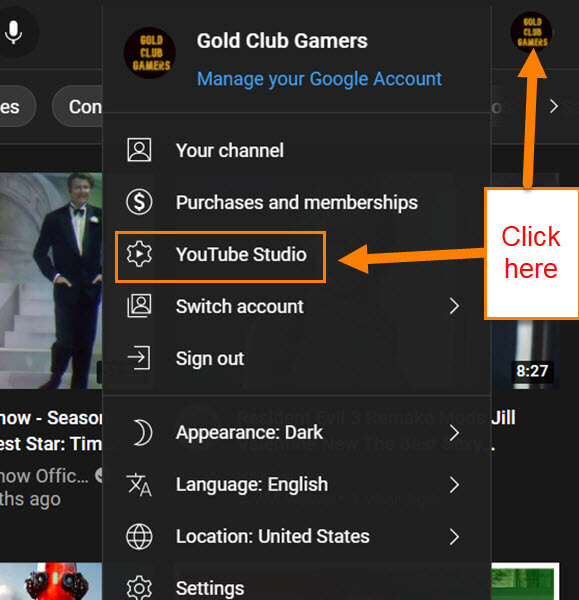
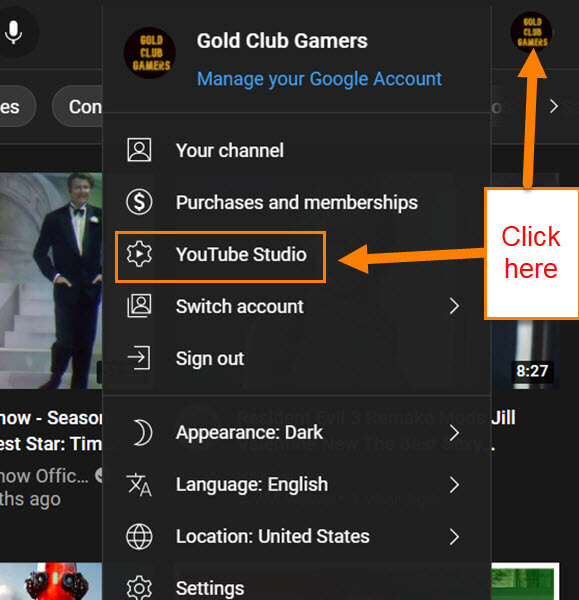
Vaihe 4: Siirry Kanavan hallintapaneelissa vasempaan valikkoon. Vieritä alas kohtaan Muokkaus . Napsauta sitä.
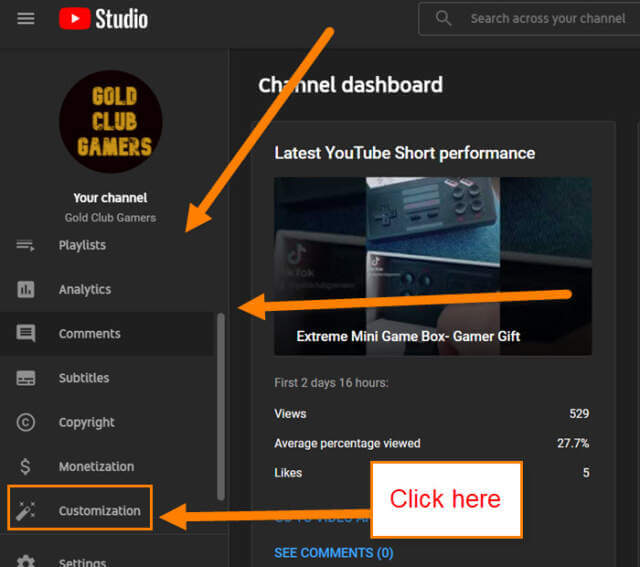
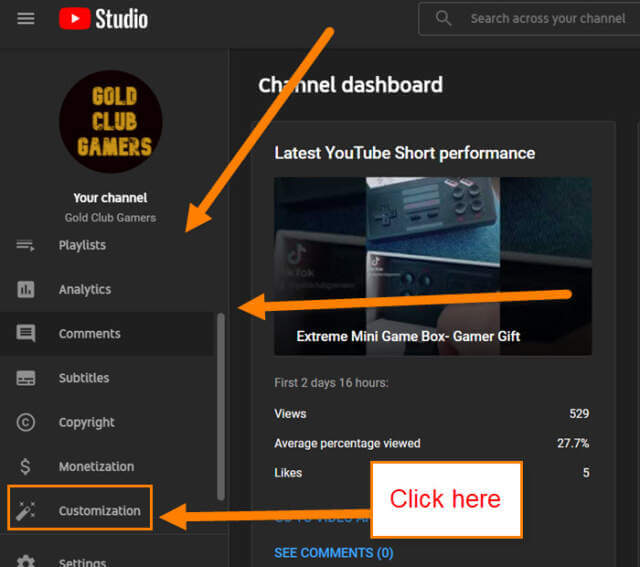
Vaihe 5: sinun on napsautettava Kanavan muokkaus -näytössä Tuotemerkki . Tämä on toinen välilehti ylhäällä. Täällä haluat tarkastella alinta vaihtoehtoa nimeltä Videon vesileima . Täällä voit lisätä tämän videoihisi.
Vesileima näkyy videoissasi videosoittimen oikeassa kulmassa
Jos et ole vielä ladannut kuvaa vesileima-osiossa, näet tämän. Latauslinkki, jossa näkyy tyhjä kohta, jossa kuva näkyy. Lisää vesileima napsauttamalla Lataa . Ennen kuin teet sen, varmista, että kuva on niiden vaatimusten mukainen.
Suositellaan 150 x 150 pikselin kuvaa. Käytä PNG-, GIF-(ei animaatioita), BMP-tai JPEG-tiedostoja, joiden koko on enintään 1 Mt.
Nyt tiedät, joten lataa kuva. Tiedostonhallinta tulee näkyviin, ja sinun on löydettävä kuva laitteeltasi. Kun olet valinnut kuvan, saat Muokkaa videon vesileimaa -näytön. Täällä voit rajata kuvan ja varmistaa, että se näyttää oikealta ennen kuin jatkat. Jos olet tyytyväinen, napsauta Valmis -painiketta.
Vaihe 6: Kun olet ladannut kuvan, sinulle annetaan uusia vaihtoehtoja. Näitä tietoja käytetään silloin, kun vesileima näkyy videossa:
Videoiden loppu (vain videon lopussa) Muokattu aloitusaika (valitse, milloin se alkaa videossa) Koko video (näkyy aina videossa)
Sinulle tarjotaan myös mahdollisuus muuttaa kuvaa tai poistaa se kokonaan.
Kun napsautat Muuta -painiketta, se avaa Tiedostohallinnan ja valitse uuden kuva. Sitten Muokkaa videon vesileimaa -näyttö tulee näkyviin kuten vaiheessa 5. Tässä voit rajata kuvan ja napsauttaa sitten Valmis -painiketta oikeassa alakulmassa. Jos napsautat Poista , se ei anna varoitusta. Hyvä asia on, että se ei ole pysyvä, ennen kuin napsautat Julkaise -painiketta.
Vaihe 7: Viimeinen vaihe on helpoin. Katso oikeasta yläkulmasta ja napsauta Julkaise -painiketta. VALMIS…
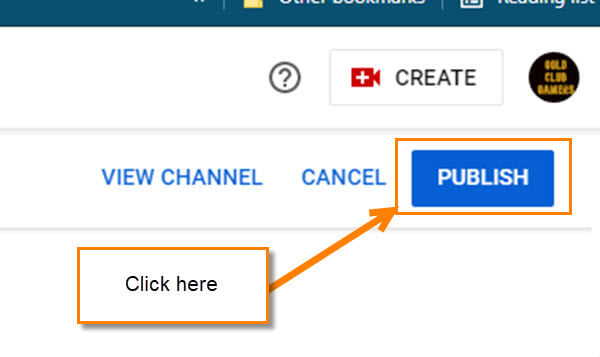
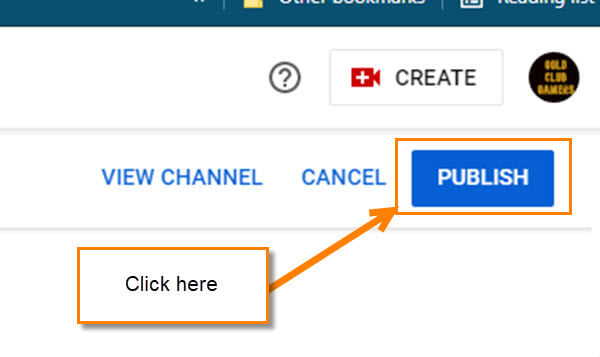
Olet nyt oppinut lisäämään vesileiman videoihisi. Aika lähteä ulos ja näyttää tietämyksesi.
–